일어나야 할 시간에 따라 취침 시간 알림을 받는 방법

일어나야 할 시간에 따라 취침 시간 알림을 받는 방법
한 위치에서 다른 위치로 파일을 복사하거나 이동하는 것은 꽤 쉬운 작업입니다. 하지만 특정 시간에 파일을 복사하거나 이동하는 것은 불가능해 보입니다. 특정 시간에 파일을 이동하는 것이 무슨 소용인지 궁금하실 겁니다. 백업 목적으로 특정 시간에 파일을 이동하거나 특정 간격으로 일부 파일을 서버로 이동해야 할 때 유용합니다.
안타깝게도 가장 많이 요청되는 이 기업용 기능은 어떤 Windows 버전에도 포함되어 있지 않습니다. FileMove Lite는 이러한 상황에서 유용하게 사용할 수 있는 작은 애플리케이션입니다. 자동으로 여유 디스크를 확인하고, 파일을 이동하거나 복사하는 폴더에 있는 기존 파일을 덮어씁니다.
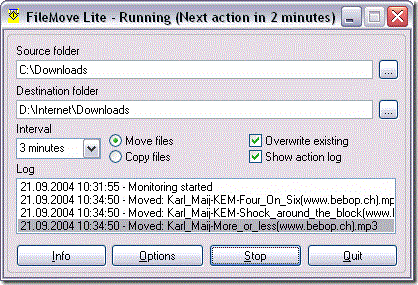
원본 폴더 , 대상 폴더 , 그리고 시간 간격을 입력하기만 하면 됩니다 . 이렇게 하면 파일을 이동할지 복사할지 선택할 수 있습니다 . 대상 폴더의 모든 파일을 덮어쓰려면 " 기존 파일 덮어쓰기 " 확인란을 선택해야 합니다. 이제 "시작"을 클릭하면 나머지 작업은 소프트웨어에 맡기면 됩니다. 소프트웨어가 즉시 파일 복사 또는 이동을 시작합니다.
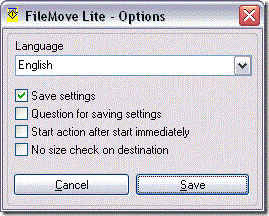
파일을 복사/이동할 대상의 크기를 확인하고 싶지 않으시면, '옵션'을 클릭하고 '대상에서 크기 확인 안 함' 확인란을 선택하세요. 이것으로 끝입니다. 자주 백업하고 싶은 분, 특히 네트워크 관리자에게 유용한 도구입니다. 마음껏 사용하세요!
일어나야 할 시간에 따라 취침 시간 알림을 받는 방법
휴대폰에서 컴퓨터를 끄는 방법
Windows 업데이트는 기본적으로 레지스트리 및 다양한 DLL, OCX, AX 파일과 함께 작동합니다. 이러한 파일이 손상되면 Windows 업데이트의 대부분의 기능이
최근 새로운 시스템 보호 제품군이 버섯처럼 쏟아져 나오고 있으며, 모두 또 다른 바이러스 백신/스팸 감지 솔루션을 제공하고 있으며 운이 좋다면
Windows 10/11에서 Bluetooth를 켜는 방법을 알아보세요. Bluetooth 장치가 제대로 작동하려면 Bluetooth가 켜져 있어야 합니다. 걱정하지 마세요. 아주 간단합니다!
이전에 우리는 사용자가 PDF 병합 및 분할과 같은 옵션을 사용하여 문서를 PDF 파일로 변환할 수 있는 훌륭한 PDF 리더인 NitroPDF를 검토했습니다.
불필요한 문자가 포함된 문서나 텍스트 파일을 받아보신 적이 있으신가요? 텍스트에 별표, 하이픈, 공백 등이 많이 포함되어 있나요?
너무 많은 사람들이 내 작업 표시줄에 있는 Windows 7 시작 상자 옆에 있는 작은 Google 직사각형 아이콘에 대해 물었기 때문에 마침내 이것을 게시하기로 결정했습니다.
uTorrent는 토렌트 다운로드에 가장 인기 있는 데스크톱 클라이언트입니다. Windows 7에서는 아무 문제 없이 작동하지만, 어떤 사람들은
컴퓨터 작업을 하는 동안에는 누구나 자주 휴식을 취해야 합니다. 휴식을 취하지 않으면 눈이 튀어나올 가능성이 큽니다.







